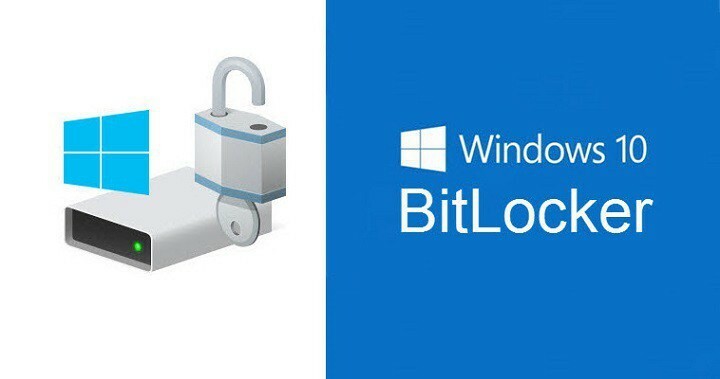
Ce logiciel maintiendra vos pilotes opérationnels, vous protégeant ainsi des erreurs informatiques courantes et des pannes matérielles. Vérifiez tous vos pilotes maintenant en 3 étapes faciles :
- Télécharger DriverFix (fichier de téléchargement vérifié).
- Cliquez sur Lancer l'analyse pour trouver tous les pilotes problématiques.
- Cliquez sur Mettre à jour les pilotes pour obtenir de nouvelles versions et éviter les dysfonctionnements du système.
- DriverFix a été téléchargé par 0 lecteurs ce mois-ci.
BitLocker est un chiffrement complet du disque fonctionnalité disponible sur Windows 7, 8.1 et Windows 10. Cet outil permet aux utilisateurs de protéger les données en cryptant l'intégralité du disque ou uniquement des secteurs individuels.
Lorsque vous utilisez BitLocker, il est extrêmement important de sauvegarder les informations de récupération sur Active Directory. Pour ce faire, vous devez activer une stratégie appelée « Stocker les informations de récupération BitLocker dans les services de domaine Active Directory ».
Cependant, BitLocker ne parvient parfois pas à enregistrer la clé dans AD. C'est une situation très ennuyeuse car elle laisse les machines respectives avec le lecteur verrouillé et les utilisateurs n'ont pas accès aux mots de passe de récupération.
Pour éviter de telles situations, suivez les instructions ci-dessous pour vous assurer que BitLocker enregistre vos clés de récupération sur AD.
Comment sauvegarder la clé de récupération BitLocker sur AD
1. Assurez-vous que le paramètre de stratégie de groupe pour enregistrer la clé dans AD est activé
- Accédez à cette clé de registre: HKEY_LOCAL_MACHINE\SOFTWARE\Policies\Microsoft\FVE
- Pour autoriser la sauvegarde des informations de récupération, assurez-vous que les valeurs répertoriées ci-dessous sont disponibles:
- OSActiveDirectoryBackup doit être défini sur 1
- FDVActiveDirectoryBackup doit être défini sur 1
- RDVActiveDirectoryBackup doit être défini sur 1.
Assurez-vous également que le client est membre de l'unité d'organisation et que les stratégies de groupe BitLocker s'appliquent à l'unité d'organisation respective.
2. Obtenez l'ID du protecteur de mot de passe numérique
Pour ce faire, vous devez ouvrir une invite de commande élevée, entrer la commande suivante et appuyer sur Entrée: manage-bde -protectors -get c:
Dans l'exemple ci-dessus, le lecteur C: est utilisé. Bien sûr, vous devez remplacer le C: par la lettre du lecteur que vous utilisez.
Une fois que vous avez appuyé sur Entrée, une liste apparaîtra dans CMD et vous y trouverez un identifiant et un mot de passe pour le protecteur de mot de passe numérique.
3. Sauvegarder les informations de récupération sur AD
Pour activer les informations de récupération de sauvegarde sur AD, saisissez cette commande CMD: manage-bde -protectors -adbackup c: -id {…}
Remplacez les points entre parenthèses par l'ID du protecteur de mot de passe numérique que vous avez obtenu à l'étape 1.
Les informations de récupération pour le volume dans le répertoire actif doivent maintenant être visibles.
Nous espérons que cela aide. De plus, si vous avez trouvé d'autres solutions pour activer l'enregistrement des clés BitLocker sur AD ou résoudre les problèmes de sauvegarde des clés BitLocker, utilisez les commentaires ci-dessous pour nous le faire savoir.
HISTOIRES CONNEXES À VÉRIFIER :
- Comment désactiver BitLocker sous Windows 10, 8.1 ou 7
- Correction: Échec du déverrouillage avec cette erreur BitLocker de clé de récupération
- Comment corriger une erreur fatale Bitlocker au démarrage


![Correction: Impossible de désactiver BitLocker dans Windows 11 [Guide 2022]](/f/87cf5b4ace31e2189814bf574dfd6b53.png?width=300&height=460)